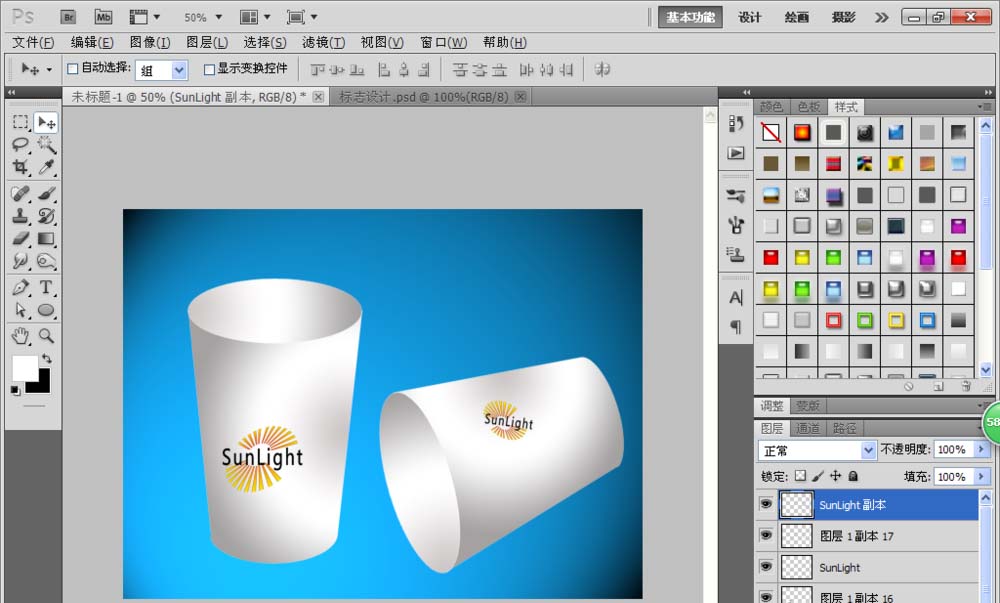PS软件运用十分广泛,深受广大观众的喜欢,主要应用到了图片处理,文字排版,图形设计,网页设计,建筑效果图的修饰等多个方面。下面和小编一起来学习如何用PS设计纸杯子这篇文章吧。
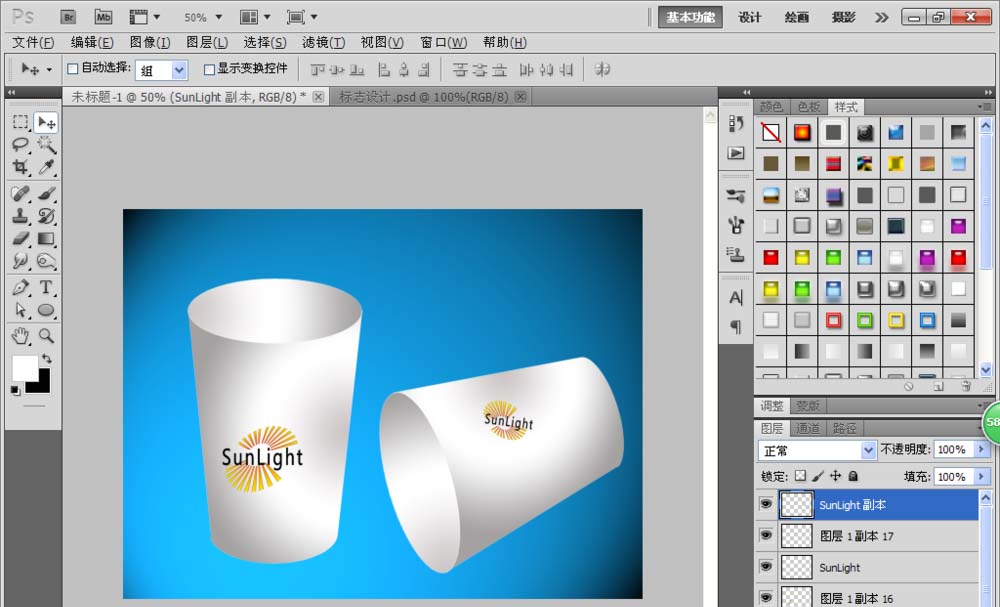
1、打开PS,按ctrl+N键新建文档,填充蓝色,选择滤镜,渲染,光照效果,设置光照类型为点光,点击确定。
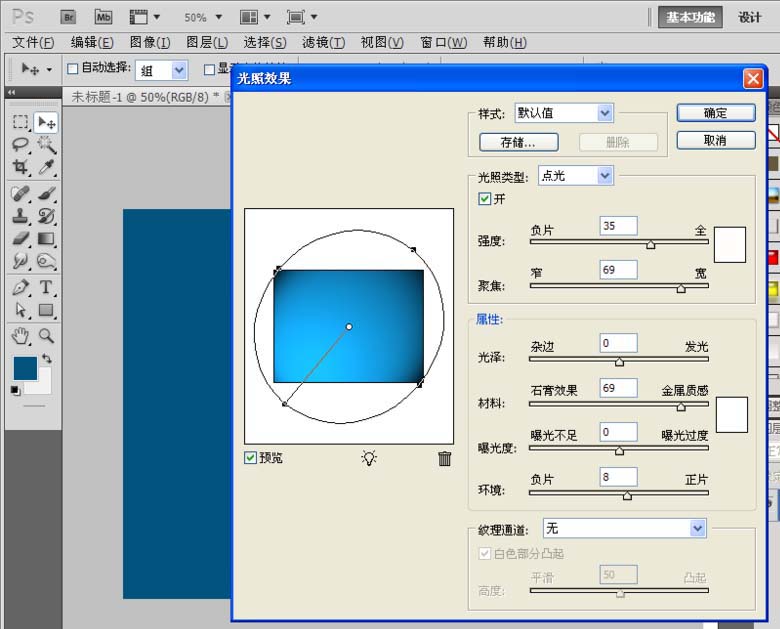
2、新建图层,设置前景色为白色,选择椭圆工具,绘制白色的椭圆
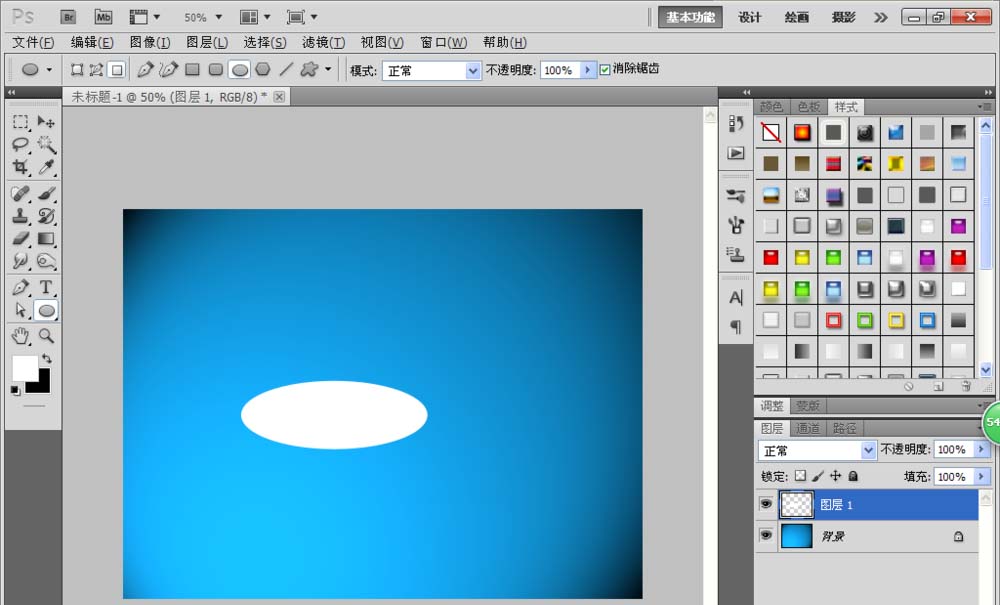
3、新建图层,绘制矩形,然后按住ctrl键进行调整变形,调整到合适位置,如图
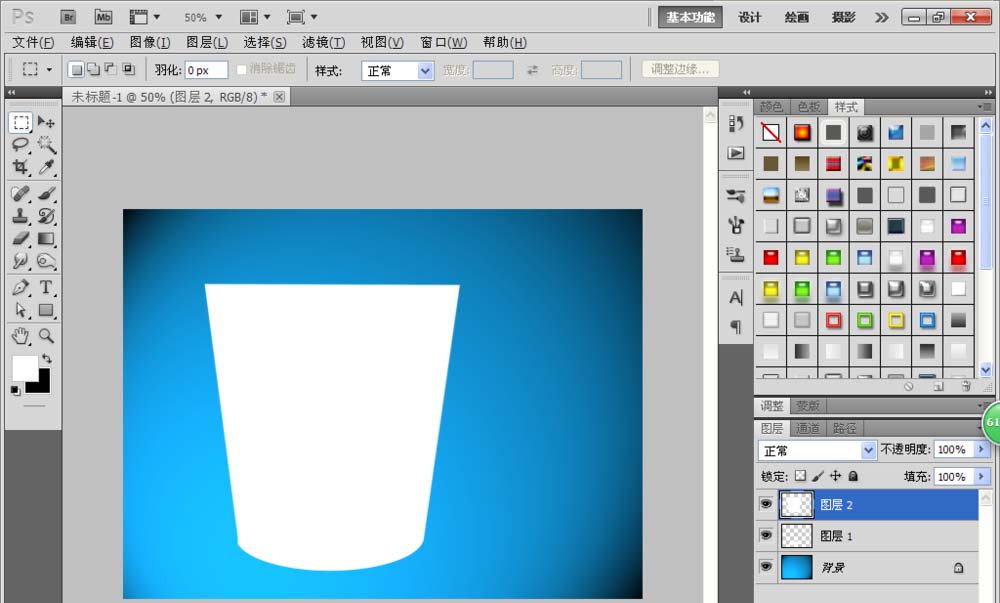
4、新建图层,绘制椭圆形,然后选择渐变工具,设置渐变的类型为线性渐变,设置颜色分别为灰色,白色,灰色,然后从左到右开始渐变填充,如图,然后载入选区,再次选择渐变工具,设置渐变为径向渐变,然后从左到右渐变填充,如图
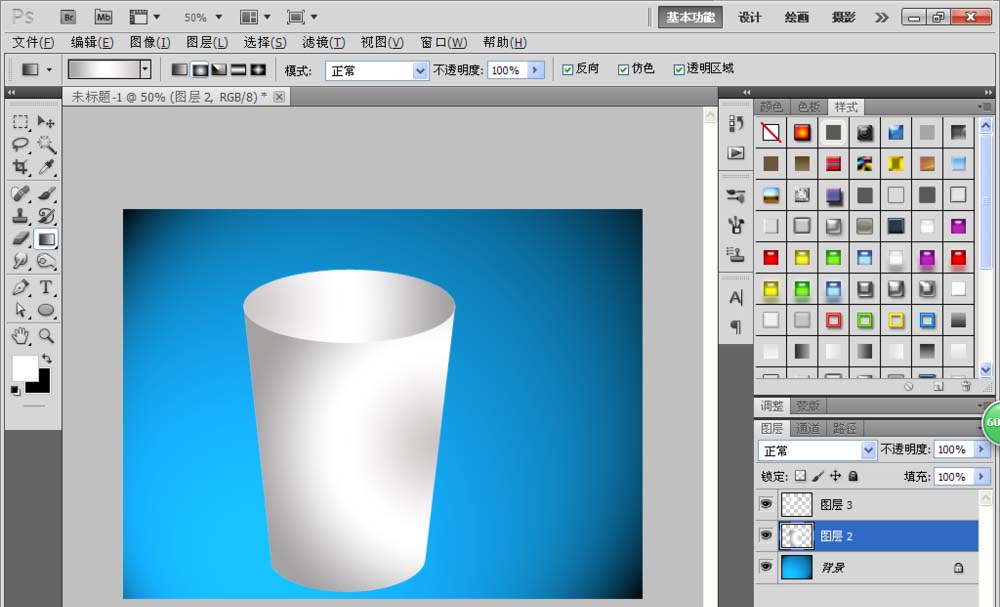
5、复制一个图层,然后选择旋转调整,然后自由变形,调整大小到合适的位置,设置好点击确定。
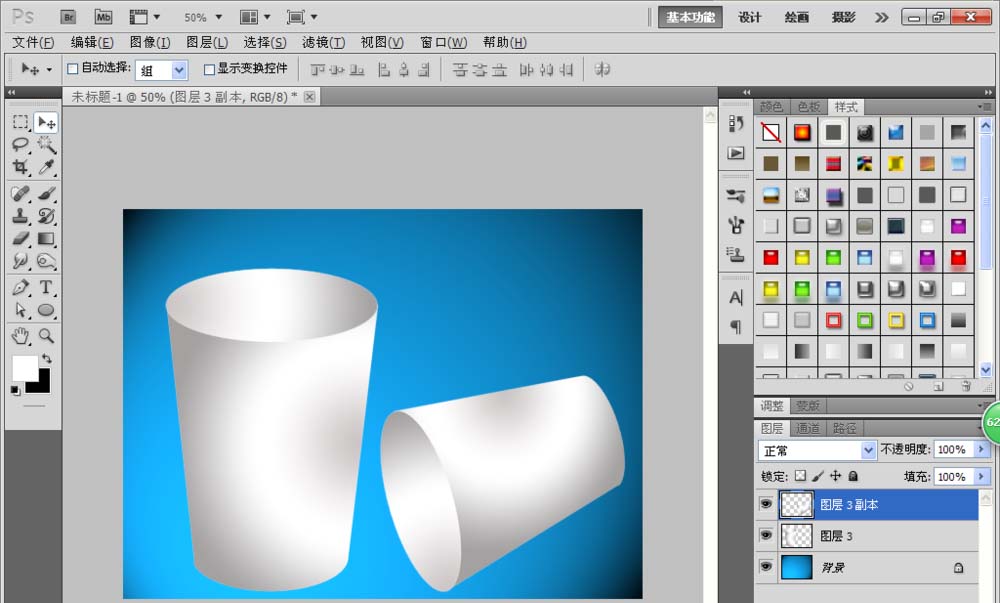
6、然后将打开的图层放入到PS中,将图标设置到合适的位置,再复制一个调整大小到合适的位置即可。